Cara Melacak Kinerja Penggunaan GPU di Windows 10
Pembaruan Windows 10 Fall Creators yang akan datang akan memungkinkan Anda untuk melacak penggunaan dan kinerja GPU menggunakan Task Manager. GPU adalah singkatan dari Graphics Processing Unit - chip di PC Anda yang menangani grafik. Semakin cepat GPU Anda, semakin baik kinerja yang Anda dapatkan untuk bermain game, pemutaran video, tangkapan layar, dan menampilkan semua yang ada di layar. Jika perangkat lunak yang Anda gunakan mendukung akselerasi perangkat keras, maka kinerjanya akan lebih baik lagi.
Pengelola Tugas Windows 10 memiliki beberapa fitur bagus, seperti grafik kinerja dan perhitungan dampak startup. Itu dapat mengontrol aplikasi mana yang diluncurkan saat startup. Ada tab "Startup" khusus yang dirancang untuk kelola aplikasi yang dimuat saat Windows boot.
Dimulai dengan build 16226, Windows 10 memiliki kemampuan untuk melacak kinerja penggunaan GPU di Pengelola tugas. Aplikasi yang diperbarui terlihat sebagai berikut:
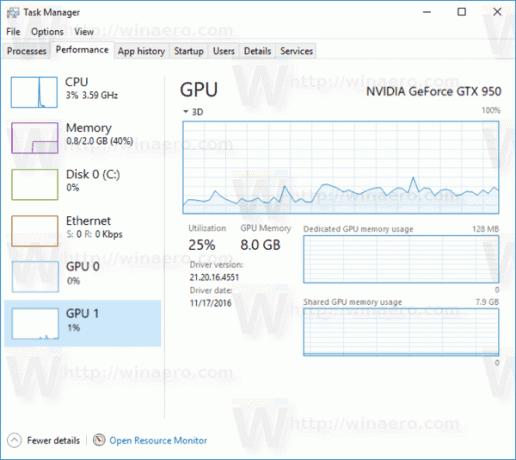
Seperti yang Anda lihat pada tangkapan layar di atas, tab Kinerja dari Pengelola Tugas hadir dengan bagian baru. Ini menunjukkan informasi pemanfaatan GPU untuk setiap adaptor grafis yang terpasang.
Secara default, grafik ditampilkan dalam mode Single Engine. Dimungkinkan untuk mengubahnya ke mode Multiple Engine. Kemudian akan menampilkan grafik terpisah untuk:
- 3D
- VideoDecode
- Salinan
- Pemrosesan Video
Lihat tangkapan layar berikut:
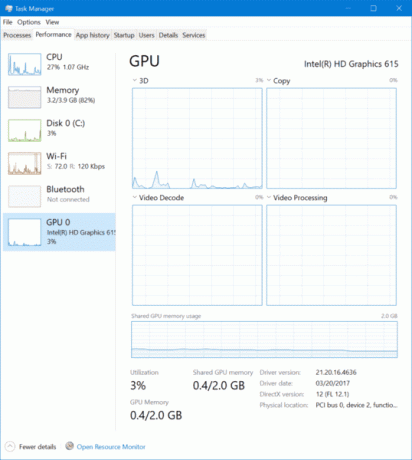
Selain itu, Anda dapat mengaktifkan kolom GPU dan Mesin GPU pada tab Proses untuk melihat penggunaan GPU per proses.
Klik kanan pada kolom mana pun dalam daftar entri aplikasi pada tab Startup. Di sana, aktifkan kolom yang relevan.
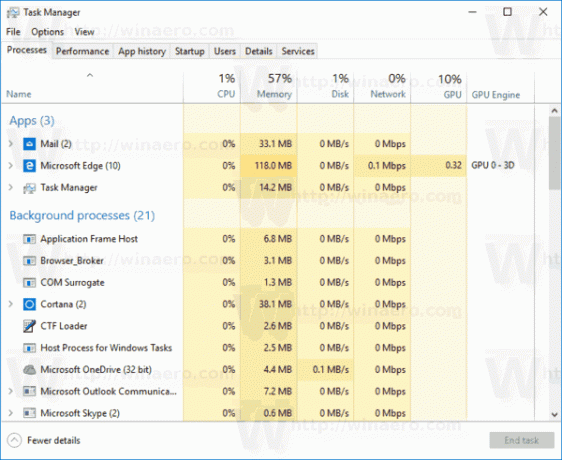
Jumlah aplikasi yang menggunakan GPU secara ekstensif meningkat dari hari ke hari, jadi sangat berguna untuk memiliki kemampuan pemantauan GPU di Task Manager.


